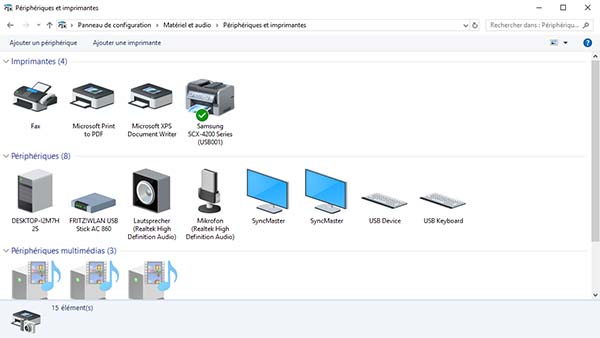Comment connecter une imprimante en wifi à votre ordinateur étape par étape ?
Aujourd’hui, la technologie sans fil a considérablement simplifié notre vie quotidienne. Parmi les nombreux avantages qu’elle offre, on peut notamment citer la possibilité de connecter une imprimante en wifi à un ordinateur. Dans cet article, nous allons explorer comment ajouter une imprimante wifi et ainsi profiter d’une solution d’impression pratique et efficace.
Étape 1 : Vérifier la compatibilité de l’imprimante et de l’ordinateur
Tout d’abord, il est essentiel de s’assurer que votre imprimante et votre ordinateur sont tous deux compatibles avec la connexion wifi. La plupart des modèles récents d’imprimantes et d’ordinateurs prennent en charge cette fonctionnalité, mais il est préférable de vérifier dans la documentation ou sur le site du fabricant si vous avez un doute.
Étape 2 : Connecter l’imprimante au réseau wifi
Utiliser le panneau de commande de l’imprimante
Pour connecter votre imprimante au réseau wifi, vous devez accéder à son panneau de configuration. Sur la plupart des imprimantes modernes, cela peut se faire directement depuis l’écran tactile ou les boutons de l’appareil. Recherchez une option telle que « Paramètres sans fil » ou « Paramètres réseau » et suivez les instructions à l’écran pour sélectionner votre réseau wifi et entrer le mot de passe.
Utiliser le logiciel de l’imprimante
Si votre imprimante ne dispose pas d’un panneau de commande, vous pouvez également utiliser le logiciel fourni par le fabricant pour configurer la connexion wifi. Installez le logiciel sur votre ordinateur et suivez les instructions pour ajouter une imprimante wifi et la connecter à votre réseau.
Étape 3 : Ajouter l’imprimante wifi sur votre ordinateur
Une fois que l’imprimante est connectée au réseau wifi, il est temps d’ajouter cette dernière sur votre ordinateur afin de pouvoir imprimer sans fil.
Ajouter une imprimante wifi sur Windows
-
- Ouvrez le menu « Démarrer » et sélectionnez « Paramètres ».
-
- Dans la fenêtre des paramètres, cliquez sur « Appareils » puis sur « Imprimantes et scanners ».
- Cliquez sur « Ajouter une imprimante ou un scanner » et attendez que Windows détecte les imprimantes disponibles sur le réseau.
- Sélectionnez votre imprimante wifi dans la liste et cliquez sur « Ajouter un appareil ». Windows installera automatiquement les pilotes nécessaires pour votre imprimante.
Ajouter une imprimante wifi sur Mac
-
- Ouvrez « Préférences Système » et cliquez sur « Imprimantes et scanners ».
- Cliquez sur le « + » en bas à gauche de la fenêtre pour ajouter une nouvelle imprimante.
-
- Sélectionnez votre imprimante wifi dans la liste et cliquez sur « Ajouter ».
- Mac installera automatiquement les pilotes nécessaires pour votre imprimante.
Étape 4 : Vérifier la connexion de l’imprimante en wifi et imprimer un document
Pour vous assurer que tout fonctionne correctement, il est recommandé d’effectuer un test d’impression. Ouvrez un document sur votre ordinateur et sélectionnez « Imprimer » dans le menu Fichier. Assurez-vous que votre imprimante wifi est sélectionnée comme périphérique d’impression par défaut et ajustez les paramètres d’impression si nécessaire. Cliquez sur « Imprimer » et vérifiez que le document s’imprime correctement à partir de l’imprimante connectée en wifi.
Troubleshooting : résoudre les problèmes de connexion entre l’imprimante et l’ordinateur en wifi
Même en suivant toutes les étapes précédentes, il se peut que vous rencontriez des difficultés pour connecter votre imprimante en wifi à votre ordinateur. Voici quelques conseils pour résoudre ces problèmes :
- Vérifiez que l’imprimante et l’ordinateur sont tous deux connectés au même réseau wifi. Il est courant que les appareils soient connectés à différents réseaux sans fil, ce qui empêche la communication entre eux.
- Assurez-vous que les pilotes de l’imprimante sont à jour. Les fabricants publient régulièrement des mises à jour de pilotes pour améliorer les performances et corriger les problèmes. Vous pouvez généralement trouver ces mises à jour sur le site du fabricant de l’imprimante.
- Redémarrez les deux appareils. Il arrive parfois que la connexion wifi se rétablisse simplement en redémarrant l’imprimante et/ou l’ordinateur.
- Vérifiez les paramètres de sécurité de votre réseau sans fil. Certains réglages de sécurité peuvent empêcher les appareils de se connecter correctement. Consultez la documentation de votre routeur ou contactez le support technique de votre fournisseur d’accès à Internet pour obtenir de l’aide.
En suivant ce guide étape par étape, vous devriez être en mesure de connecter une imprimante en wifi à votre ordinateur et ainsi profiter d’une solution d’impression rapide et pratique. N’hésitez pas à consulter la documentation de votre imprimante et de votre ordinateur pour obtenir des informations supplémentaires et des conseils spécifiques à vos modèles.